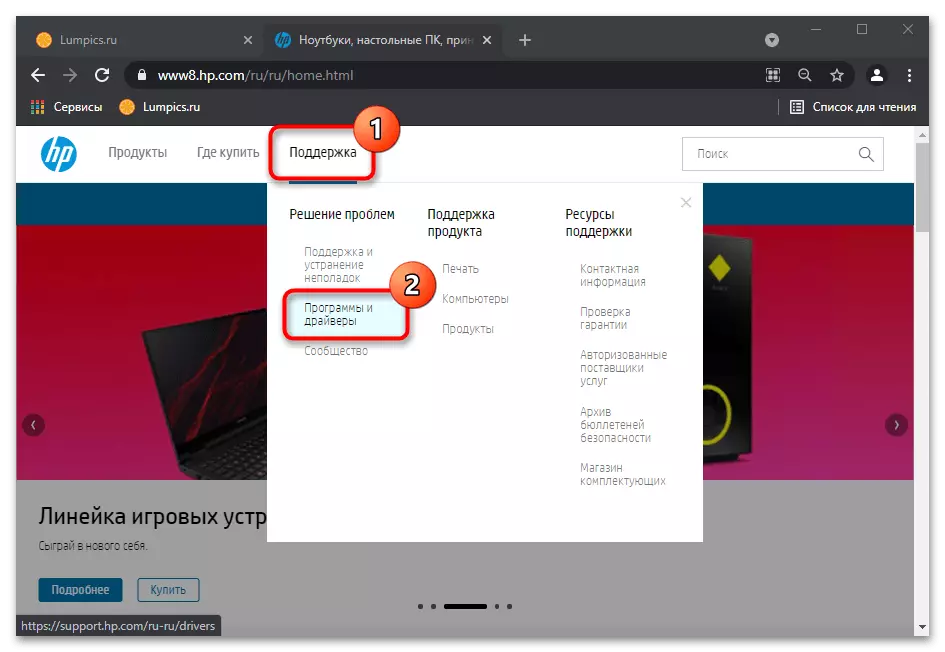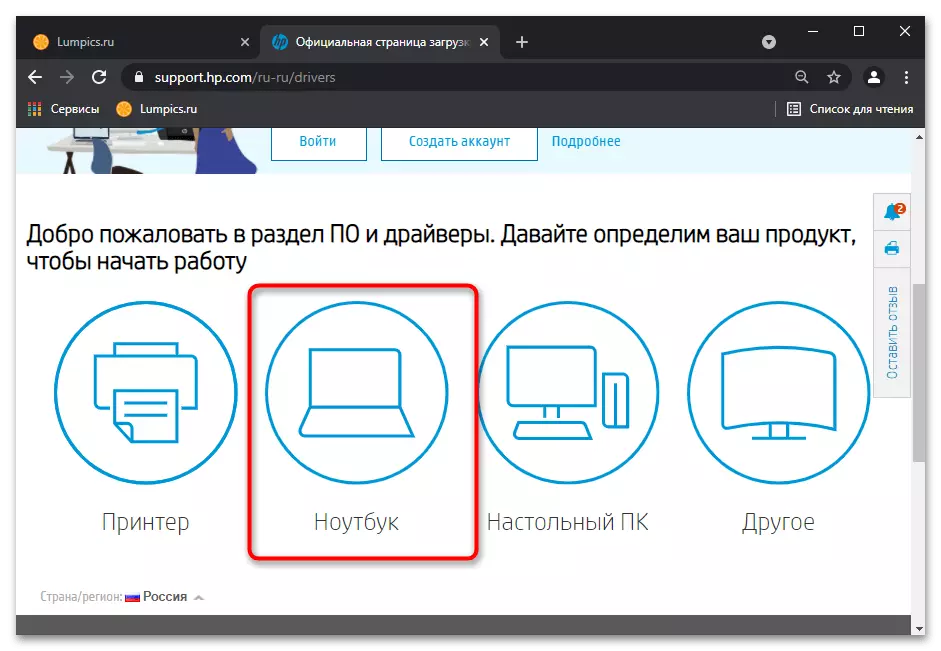Маанилүү маалымат
Бул материалдан көрсөтмөлөрдү аткаруу учурунда тышкы баскычтопту ноутбукка туташтыруу сунушталат. Эгер ал иштебей калса, анда сизде жок болсо, анда аны экранга аналогдук деп атаңыз. Мындай муктаждык белгилүү бир кадамдарды киргизүү текстти талап кылат. Windowsтун каалаган версиясында, орнотулган виртуалдык клавиатура бар, сиз кийинки макалада ача аласыз.
Кененирээк маалымат: Windows менен ноутбук менен виртуалдык клавиатураны иштетиңиз
Жүктөлгөн эсепке гана эмес, кирүү экранында да жеткиликтүү экендигин кошобуз. ПИН кодду, сырсөздү киргизүү үчүн, өз профилине кирбеген колдонуучулар үчүн өзгөчө мааниге ээ. Баскыч төмөнкү оң бурчта (төмөндөгү скриншотду караңыз) жана атайын функцияларды чакыруу үчүн жооптуу. Алардын арасында экрандагы клавиатурасы бар нерсе болот.

1-ыкма: Тутум орнотуулары (Windows 10 гана)
Windows 10до кадимки физикалык клавиатуранын ишин токтотууга мүмкүнчүлүк берген шартта. Башында, бул, албетте, иштен чыгарылган, бирок колдонуучу ар дайым аны кокустан кире алат, кошумча, бир нече тутумдун көйгөйлөрүн чечүү учурунда активдештирүүгө болот. Жөндөөлөр аркылуу оңой текшериңиз.
- "Старт" ачылып, "параметрлерге" баруу.
- Бул жерде сизге "Өзгөчө функциялары" бөлүмү керек.
- Солдогу панел аркылуу "клавиатура" сапын табыңыз жана аны чыкылдатыңыз. Борбор сиз "түзмөктү кадимки клавиатура" блогусыз колдонгон жөндөөлөрдүн тизмесин көрсөтөт. Бул жерде жеткиликтүү бир гана параметр "өчүрүү" мааниси менен болушу керек, эгерде андай болбосо, анда андай болбосо, анда которгучту өзгөртүңүз.
- Бир эле беттеги экинчи чекит "киргизүү чыпкасы" блогунда чектен өтүүнү талап кылат. Аны өчүрүү керек, анткени ал туура эмес иштей алат же OS башка параметрлерине карама-каршы келет.
- Жок дегенде бир өзгөрүү жасагандан кийин, бир нерсени териңиз.
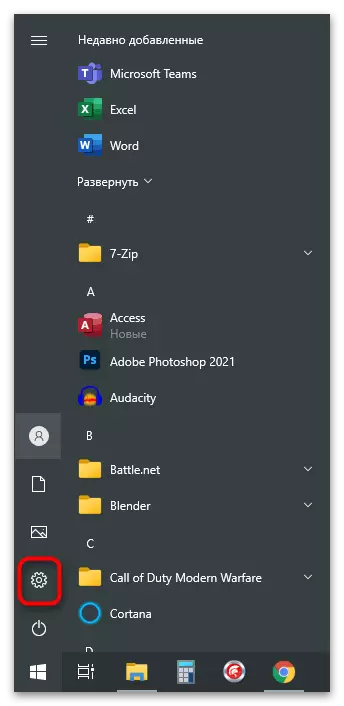
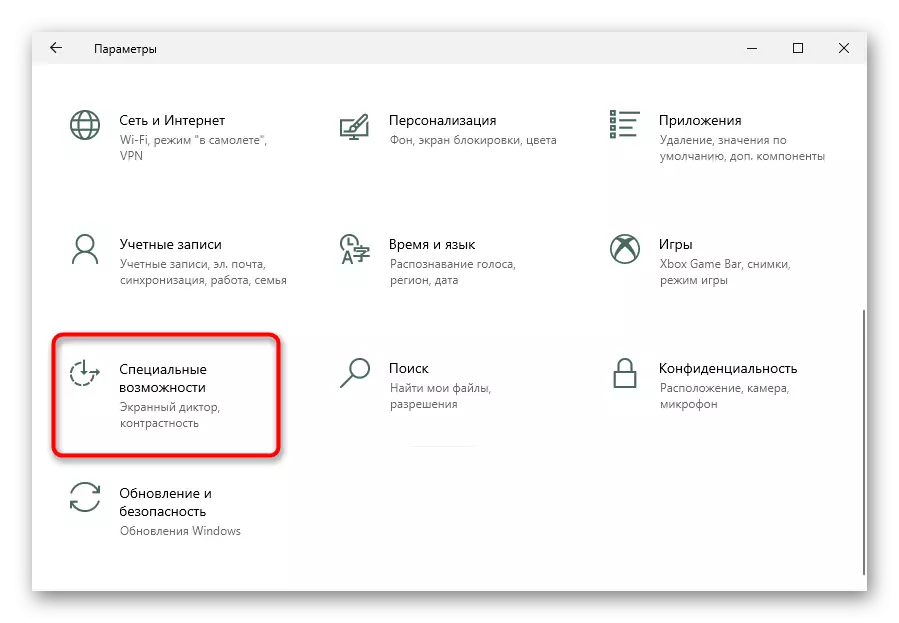

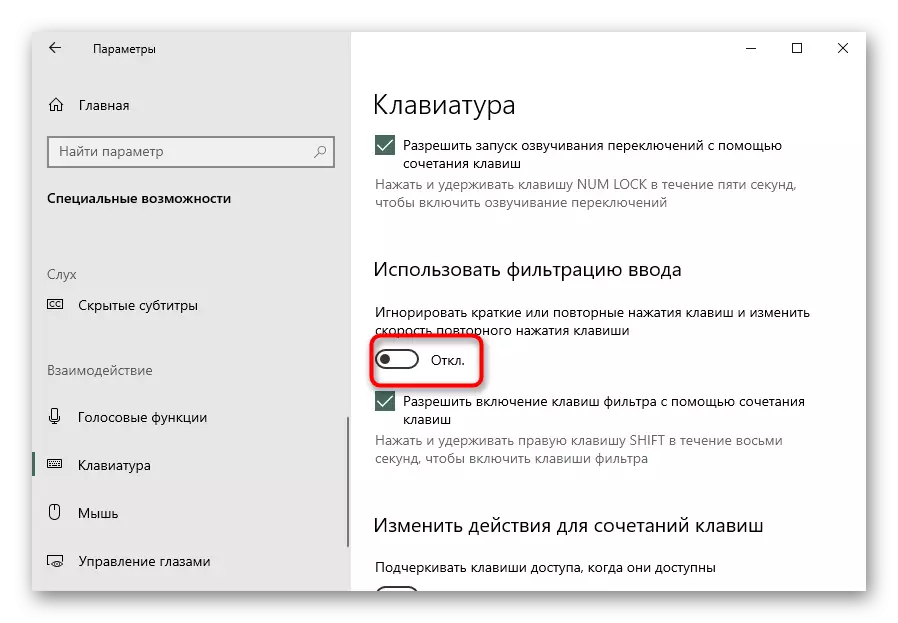
2-ыкма: Көйгөйдү чечүүнү колдонуу
Windows компьютердин белгилүү бир компоненттерин текшерүү үчүн курулган куралдар топтому бар, алар кээде жалпы көйгөйлөрдү табууга жана аларды өз алдынча жок кылууга же колдонуучуларды колдонууга жардам берет. Албетте, бул курал ийгиликсиздиктин себебин ачып берет, бирок дагы деле аракет кылып, диагноз көп убакытты талап кылбайт.
- Дагы бир жолу "параметрлерди" ачып, эми "Жаңыртуу жана коопсуздук" бөлүмүн тандаңыз.
- "Көйгөйдү чечүү" субменуга өтүңүз.
- Эгерде система автоматтык түрдө каалаган куралды автоматтык түрдө баштоого сунуш кылынбаса, анда аны өзүңүз жасаңыз: "Өркүндөтүлгөн көйгөйдү чечүүчү куралдарды" шилтемесин чыкылдатыңыз.
- "Баскычтоп" сапын кой, аны чыкылдатып, "көйгөйдү чечүү" баскычын чыкылдатыңыз.
- Кыскача текшерүү жүргүзүлөт, ага ылайык, оңдоп-түзөө жүргүзүлөт, же ката ийгиликке жетпейт.





3-ыкма: CTFMON процесси мажбурлоо
CTFMON процесси бузулган учурда, ал клавиатуранын иштешине кыйыр түрдө жооптуу болгондо, текстти айрым колдонмолордо гана терүү мүмкүн эмес. Аны оңдоо оңой - аны автожолго кошуу үчүн жетиштүү. Бирок баштоо үчүн, ал сиз менен башталбаса, текшериңиз.
- Тапшырмалар панелин оң баскыч менен чыкылдатыңыз жана тапшырма менеджерине өтүңүз.
- Процесс өтмөгүндө "CTF-жүктөө" сапын издеңиз.

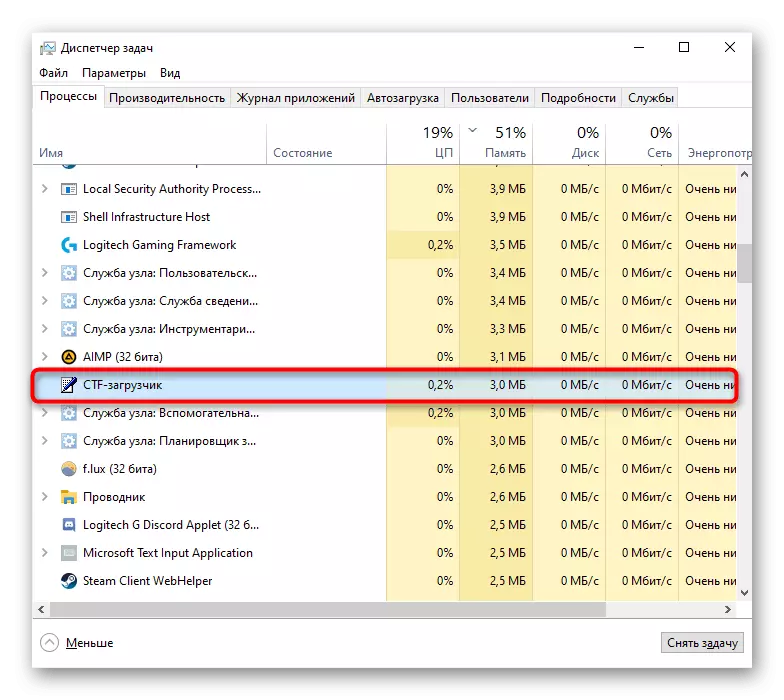
Процессти табуу мүмкүн болбой калганда, бул кандайдыр бир себептерден улам, ал кандайдыр бир себептерден улам майып деп айтуу кыйын эмес. Аны кайтарып берүүгө болот.
- "Баштоо" баскычын оң баскыч менен чыкылдатып, "Run" тиркемесин чакырыңыз. Windows 7де сиз аны "Баштоо" "кызматы - Windows" аркылуу табышыңыз керек болот.
- Regedit көчүрүлгөн буйрукту терүү же киргизип, ОК басыңыз.
- "Редактордун редакторунда" Төмөнкү филиалдарды кеңейтүү: hkey_local_machine \ Software \ Microsoft \ Windows \ compersion \ Run.
- Терезенин борбордук бөлүгүндө, оң баскыч менен чыкылдатып, "сап параметрин" түзүңүз. "CTFMON" аты
- Андан кийин, аны жана терезеде жана терезеде "Мааниси" талаасында бул дарекке киргизилген параметрде өзгөрүү менен терезеде: C: \ Windows \ System32 \ CTFMON.exe. Ал "OK" баскычын басуу жана терезелерди жабыңыз.





Андан тышкары, "Жумуш пландарына" барып, ал жерде бул процесс бар экендигин көрүңүз.
- "Старт" боюнча PCMди жана контексттик менюдан чыкылдатыңыз, "Компьютерди башкаруу" тандаңыз. "Жети", "Башкаруу" үчүн "Башкаруу" аркылуу программаны табыңыз.
- Сол жагындагы тилкеде жана ал жакта "жумуш пландары" болот.
- Ал кезде, пландоочу китепкананы> Microsoft> Windows> textserviceSframework. Андан кийин, борбордук графада "даяр" статусуна ээ болгон моссфонардык тапшырманы көрүшүңүз керек болот.
- Эгер күтүлбөгөн жерден өчүрүлгөн болсо, анда оң чычканга буруңуз чыкылдатып, чыкылдатыңыз.
- Эми ноутбукту өчүрүп күйгүзүңүз - бул редакциясыз колдонулбайт.




4-ыкма: Тез ноутбукту өчүрүү (Windows 10 гана)
"Ыкчам чуркоо" - функция, катуу диск ноутбугунун жүктөлүшүн бир кыйла ылдамдатып, SSD ээлерине дээрлик жеткиликсиз. Көп колдонуучуларга пайда алып келгенине карабастан, ал ОС ишиндеги ар кандай көйгөйлөрдүн пайда болушуна алып келет.
Тутумду жүктөө үчүн эң маанилүү файлдар, бул системаны жүктөө үчүн эң маанилүү файлдар, дискке эмес, аппараттардан эмес, программалык каталар менен алектениши мүмкүн. Бул каталар көбүнчө айдоочулар менен байланышып, туруксуз терезелерди жаратат. Эгер сиздин ишиңизде болсо, анда бир аз убакытка иштей бериңиз.
- "Башкаруу панелин" "баштоо"> "кызматы - Windows" аркылуу ачыңыз.
- "Кубаттуулук" бөлүмүн тезинен табууга, "сүрөтчөлөрдүн" көрүнүшүн өзгөртүңүз.
- Сол панелде "Кубат баскычтарынын" шилтемесин чыкылдатыңыз.
- Керектүү орнотуу дагы эле жигердүү эмес. Аны оңдоо үчүн, "Азыр жеткиликтүү эмес параметрлерди өзгөртүү" баскычын чыкылдатыңыз.
- Эми "Ыкчам баштоо (сунушталган)" параметр "параметрин иштетүү үчүн белгини алып салыңыз. Нотаны дароо окуп, өзгөртүүлөрдү сактаңыз жана өчүрүп, ноутбукту күйгүзүү үчүн, ноутбукту күйгүзүңүз. Жумушту аяктоо үчүн, бирок өчүрүп-күйгүзүү маанилүү!




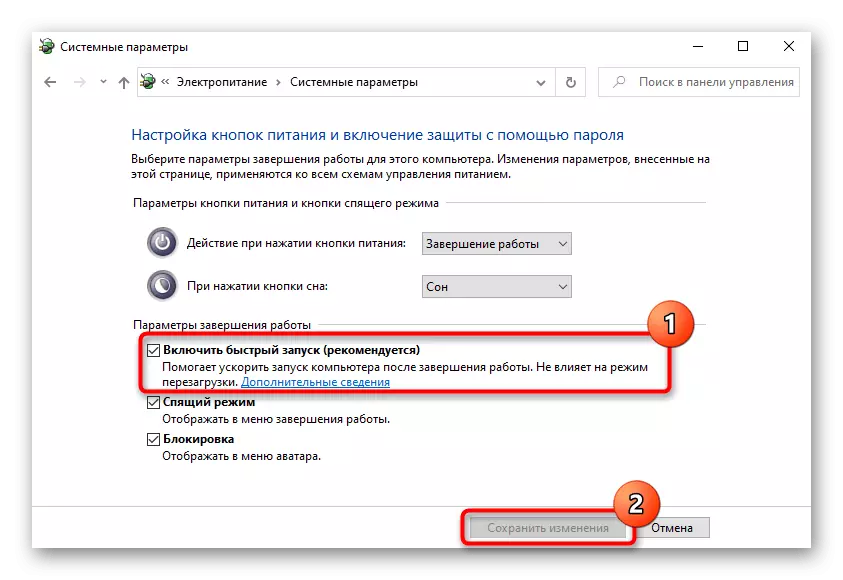
5-ыкма: көйгөйлөрдү чечүү маселелери
Кыязы, көйгөй айдоочунун өзүндө жайгашкан, андан кийин жогоруда көрсөтүлгөн ыкмалар эч нерсе аны менен болгон көйгөйлөрдү оңдоого жардам бербейт. Бул программа болбосо, "темир" операциялык тутуму менен, бузулган система менен өз ара аракеттенбейт, ошондуктан бузулган, эскирген, терезелердеги клавиатуранын спектрдеги клавиатуранын ишин жүргүзүү үчүн боо-драйвер экендигин текшерүү өтө маанилүү.Эреже катары, клавиатура драйвери автоматтык түрдө орнотулган жана Microsoftтун ушул универсалдуу версиясын колдонушат. Мындай процедура каталар менен өтөрүн, бирок ал өтө эле кичинекей, бирок ал дагы эле өз ишин өркүндөтүү үчүн кол менен сунушталат.
Тергич айдоочусун кайрадан орнотуу
Faster баскычтоптун иштешин калыбына келтирүүгө аракет кылыңыз - драйверди кайра орнотуңуз.
- Ал "түзмөк башкаруучусу" аркылуу жасалышы керек, бул "баштоо" аркылуу мүмкүн болгон. "Ондогон" контексттик меню аркылуу тезирээк аткарылат.
- Баскычтопту ачыңыз: Бир гана вариант болушу керек (эгер тышкы түзмөк туташкан жок болсо, анда Standard Keyboard PS / 2 ".
- Аны оң баскыч менен чыкылдатып, "Жаңыртуу айдоочусун" тандаңыз.
- Жаңы терезе пайда болот, ал жерде сизге "Автоматтык түрдө жаңыланган айдоочуларды автоматтык издөө".
- Жаңы программа версиясын автоматтык издөө башталат. Болгон, ал ачылбайт, анткени мындай айдоочулар өтө сейрек жаңыртылат.
- Эгерде сиз өзүңүздүн ишиңизде издөө ийгиликке жетишпесе, анда жаңыртуу терезесин дагы бир жолу ачыңыз, анда "Бул компьютердеги айдоочуларды табуу" опциясын сынап көр.
- Кийинки баскычта, жолду көрсөтпөңүз, жөн гана баскычын чыкылдатып, "Компьютердеги драйверлердин тизмесинен айдоочуларды табыңыз."
- Тизмеде бирден-бир драйверди көрсөтөт. Эгер сизде бир нече болсо, "Стандарттык баскычтоп PS / 2" сап жана "Кийинки" баскычын тандаңыз.
- Кыска орнотуу тартиби ишке ашырылат, натыйжада айдоочу жаңыртылат. Ошентип, өзгөрүүлөр болуп, ноутбукту өчүрүп күйгүзүңүз.

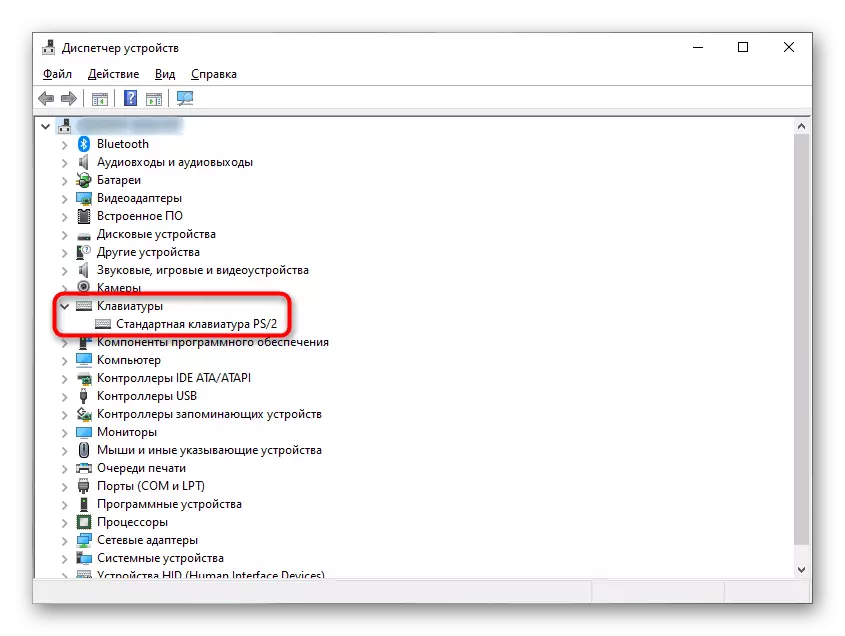


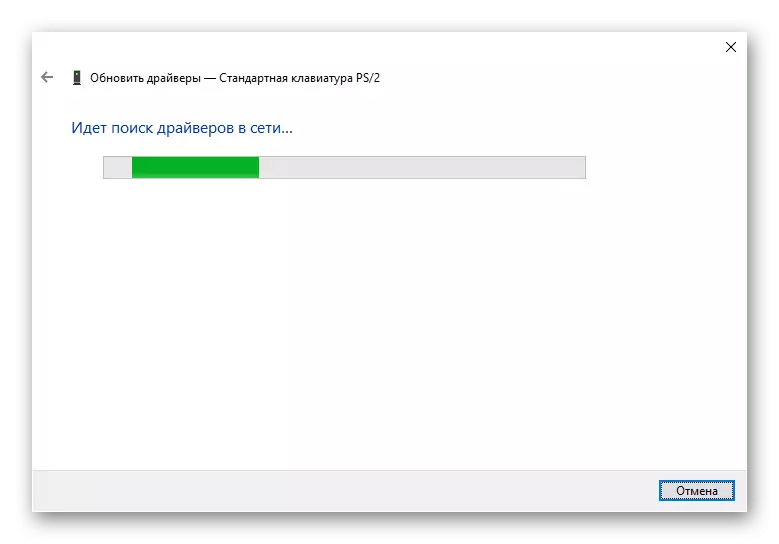

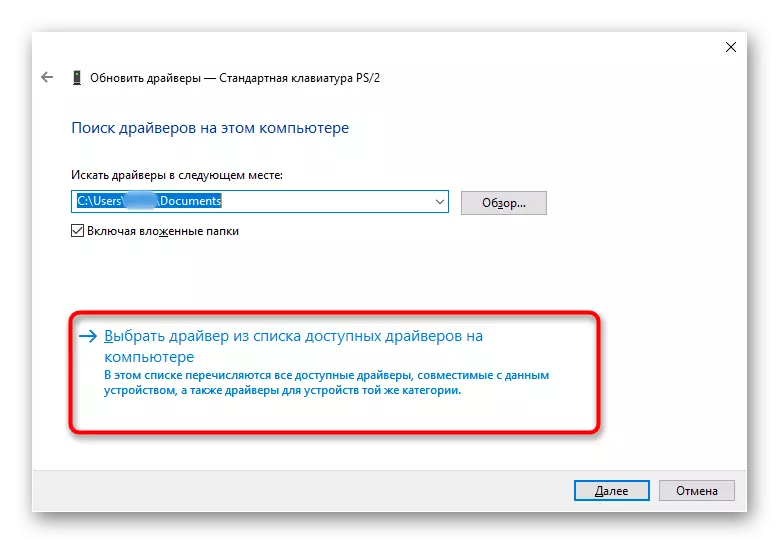

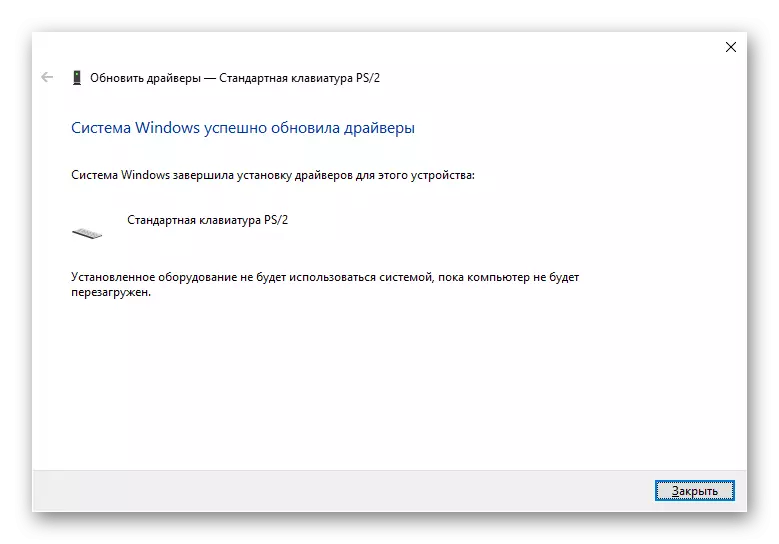
Баскычтоп айдоочу жок кылуу
Айрым жагдайларда учурдагы учурдагы драйвердин үстүнө орнотуу жардам бербейт, андан кийин аны таза орнотууну тазалоо үчүн, алгач, алгач иштеп чыгышы керек.
- Түзмөктүн менеджери аркылуу драйверди жаңыртуунун ордуна, "Жок кылуу шайманы" опциясын тандаңыз.
- Бул сиз макул болушуңуз керек болгон эскертүү терезеси болот. Бул операциянын натыйжасында, клавиатуранын айдоочусу алынып салынат, ал эми ноутбук калыбына келтирүү үчүн керек болот.
- Кийинки киргизүү менен, система Интернет туташуусу пайда болгон замат, бул системаны тез арада жүктөп, орнотууга аргасыз болот. Бир нече мүнөт күтө туруңуз жана клавиатуранын тапканын текшериңиз. Эгер андай болбосо, жогоруда сүрөттөлгөн айдоочуну кол менен орнотуу боюнча нускаманы аткарып, дагы бир жолу ноутбукту өчүрүп күйгүзүңүз.
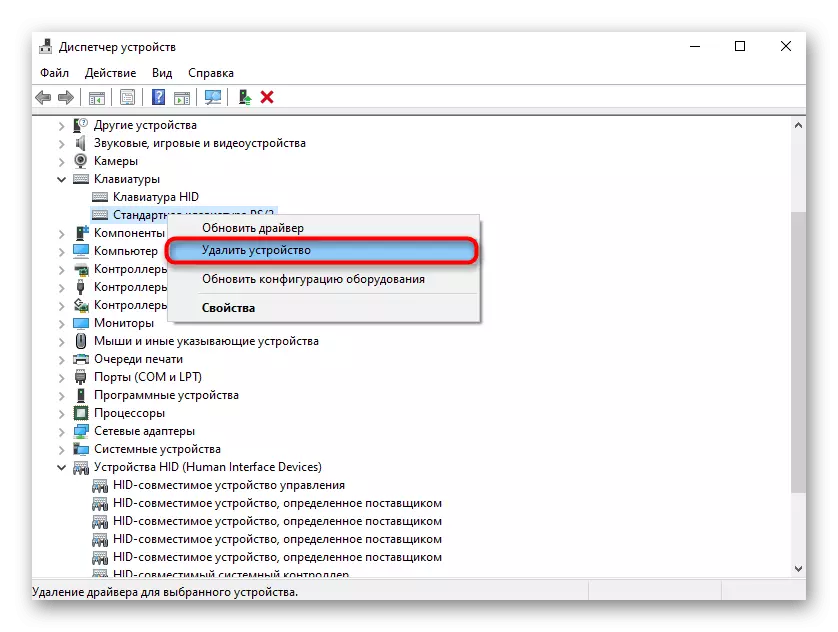

Чипсет айдоочусун орнотуу
Ар кандай ноутбук компоненти сыяктуу клавиатура, бул ноутбук компоненти сыяктуу. Чипсет өз иши үчүн жооптуу, жөн гана өз айдоочулары бар. Учурдагы версиясын расмий HP сайтынан жүктөп алуу менен, жаңыртууга аракет кылуу керек.
- Жогоруда көрсөтүлгөн шилтемени аткарыңыз, курсорду "Колдоо" бөлүмүнө жана "Программалар жана айдоочулар" дегенди түшүндүрүңүз.
- 4 категорияны, анда сизге, тиешелүүлүгүнө жараша "ноутбук" керек.
- Ноутбуктун атын киргизип, "Жөнөтүү" баскычын чыкылдатыңыз же тизмеден беттеш тандаңыз.
6-ыкма: Редакциялоо Реестри
Тутумдун реестри бул параметрге ээ, бул клавиатурага таасир эте турган параметрге ээ. Бул вирустарга, Реестрди тазалоо программаларына же ал тургай колдонуучуга таасир этүүгө же атүгүл колдонууга таасир этиши мүмкүн. Шартыңызды текшериңиз жана зарыл болсо, түзөтүңүз.
- Реестр редакторун 3-ыкмада көрсөтүлгөндөй эле атыңыз.
- HKEY_LOCAL_MACHINE \ System \ Community \ Control \ CrongonTroLset аркылуу өтүү \ {4d36e96b-e325-11ce10318}
- Эгерде эч кандай параметр болбосо, бош PCM орундасын чыкылдатып, "Көп баскычтуу параметр" түзүңүз. Анын атын "жогоркуфильтерс" деп өзгөртүңүз.
- Эми ал параметр үчүн маанини орнотуңуз, эгер ал түзүлгөн болсо же сиз болушу керек болгон нерсеге дал келбесе. Сол баскычы баскычын эки жолу чыкылдатып, "Kbdclass" талаасына кириңиз.
- Ноутбукту өчүрүп күйгүзүңүз, анткени өзгөрүүлөр колдонулбайт.



Касперский каршы вирусунун эски версиясынын биринин бири мындай параметрге таасир этиши мүмкүн. Эгер сиз мындай коргоочу колдонсоңуз, анда мындай коргоочу колдонсоңуз, анда "үстүңөр" калыбына келтирилгенден кийин да, ал дагы эле жоголуп кетишет же башка мааниге ээ болот.
МЕТОМИ 7: ВИРУСТТАРДЫ ТЕКШЕРҮҮ
Вирустар көбүнчө иштөө тутумунун иштешин, аларды жок кылуу үчүн өзгөчө мааниге ээ болушат. Зыянкеч буюм клавиатураны кадимкидей эле иштөөгө жол бербейт окшойт, ошондуктан сиз үчүнчү тарапка каршы анти-кызга каршы агенттиги бар, сиз үчүнчү тараптын агенттиги менен бир нече. Бул компьютердеги кооптуу программа жок экендигин тастыктайт.
Кененирээк маалымат: Компьютердик Вирустар менен күрөшүү

8-ыкма: Тутум жаңыртууларын башкаруу
Азыр Windows 10дун ар бир жаңыртуусу колдонуучу үчүн барган сайын күтүлбөгөн жерден күтүлбөгөн жерден, алар туруктуу эмес PC иштешинин күтүлбөгөн кесепеттерине алып келет. Эгерде баскычтоп иштебей калганда, жаңыртуу орнотулган болсо, анда сиз аны кайра жылдырсаңыз болот. Ондогон, калган, бул ОСтин мурунку версиялары мындан ары жаңыртылбайт, андан ары сунуштарды аткара алышат.Акыркы версиядан мурун
Жакында эле чоң жаңыртуу "параметрлер" арызын кайра артка кайтарат.
- "Жаңыртууга жана коопсуздукка" барыңыз.
- Сол жактагы панел аркылуу "Калыбына келтирүү" үчүн которулуу жана "Windows 10дун мурунку версиясына" баштоо баскычын чыкылдатыңыз.
- Түшүнгөндөй, жаңыртуу 10 күн мурун жаңырганда гана жасаса болот. "Windows.Old" папканын өзүңүздү жок кылган иш-чараны кайра толтуруу мүмкүн эмес.
- "Старт" баскычын баскандан кийин, кыскача тутумду даярдоо болот. Жеке маалыматтарды калыбына келтирүүдө эч кандай таасир тийгизбей тургандыгын кошо алабыз.
- "Дагы бир себептерден улам" опциясынын жанында кене коюңуз жана "Кийинки" баскычын чыкылдатыңыз. Учурдагы көйгөйдү сүрөттөп бере аласыз - кээде иштеп чыгуучуларга көйгөйдү же тезирээк даттануулардын так санын аныктоого жардам берет.
- Калыбына келтирүүдөн мурун, жаңыртуунун жеткиликтүүлүгүн текшерүү сунушталат. Эгерде сиз туруктуу жыйынга кайтып барууну кааласаңыз, "Жок, рахмат" баскычын чыкылдатыңыз.
- Жол-жобонун терезелерине кандайча таасир этерин текшериңиз.
- Мурунку жыйындын сырсөзүн эсиңизден чыгарбаңыз, эгер сиз жаңыртуудан кийин аны өзгөртсөңүз, анда ал мурдагыга дагы өзгөртүлөт.
- Сиз өзүңүз жасап жатканыңызга болгон ишенимиңизди ырастаңыз, "Мурунку Ассамблеяга кайт".
- Калыбына келтирүү процессин күтө туруңуз.









Сүрөттөлгөн кадамдардын тартиби жана толуктугу өзгөрүшү мүмкүн - бул Windows Ассамблеясына көз каранды. Эгерде сиз ролборго чыккандан кийин, клавиатура иштеп тапса, Интернеттен маалыматка көз салуу менен, оңдоп-түзөө катасын күтө туруңуз.
Кумулятивдик жаңыртууну алып салуу
Кичинекей жаңыртуулар көбүнчө көнүгүүлөргө аз таасирин тийгизет, ал жерде Kbxxxxxxx сыяктуу колдонуучуларга, анда x жаңыртууну аныктоочу номерлер болуп саналат. Аны чоң эмес, жок кылуу оңой, ал тургай, күтүлбөгөн жерден болсо, аны жөн эле орнотсоңуз болот.
Көбүнчө, жаңыртуу иштебей турган баскычтоптун күнөөлүү экендигин текшерип, сиз аны текшерүү максатында жок кылганга чейин мүмкүн эмес. Ошондуктан, эгерде бир дагы макалалардан башка жол берилбесе, анда аракет кылып көрүңүз. Төмөнкү шилтеме боюнча колдонмонун 1-ыкмасында сиз орнотулган кумулятивдик жаңыртуу күнүн кантип көрүүнү жана аны жок кылууну үйрөнүңүз.
Кененирээк маалымат: Windows 10'деги жаңыртууларды жок кылыңыз

Windows 10 жаңыртуу
Өткөн жыйынын калыбына келтирүүнүн ордуна, кумулятивдик жаңыртууну жок кылыңыз, сиз тутумду жаңыртууларды издөөнүн акыркы версиясына жаңырта аласыз. 10 шараптын 10ун кайтарып берүүнү текшерип, аны белгилүү бир мезгилдүүлүктүн чыгарылышын текшерип жаткандыгына карабастан, өзгөчө кырдаалдарда, өзгөчө оңдоо иштери жүргүзүлбөйт, бирок бул жаңыртууну өчүрө алат, бирок сиздин тутумуңуз бул жөнүндө азырынча билбейт , же кызмат менен өзүндө кыйынчылыктар болгон.
Кененирээк маалымат: Windows 10го жаңыртууларды орнотуу
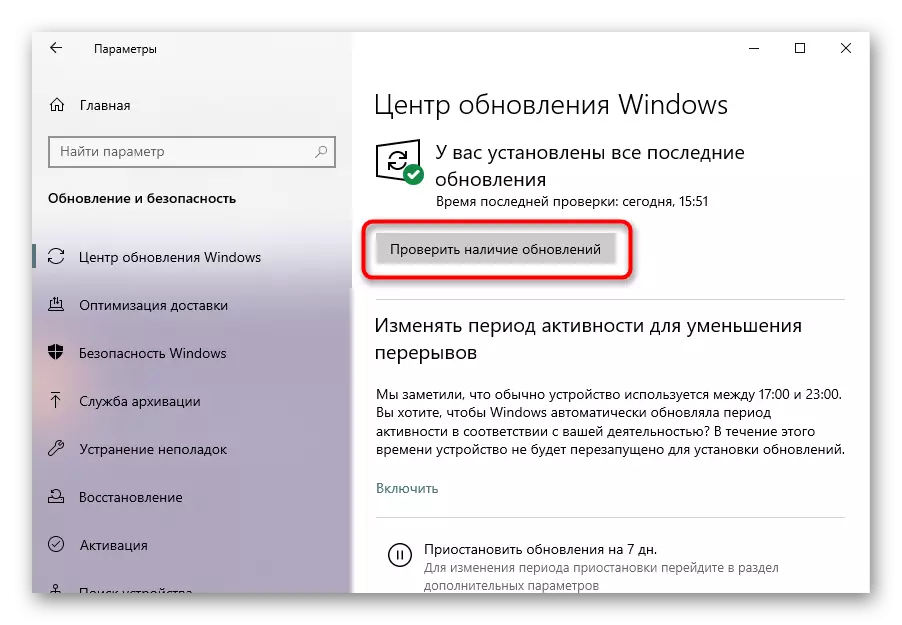
9-ыкма: Иштөө тутумун калыбына келтирүү
Эгер сиз баскычтоптун ишин токтотуп койсоңуз, анда ал азырынча эч кандай кыйынчылык болбосо, тутумду ошол абалга кайтарып берүүгө аракет кылыңыз. Терезелер калыбына келтирүү чекитин түзүү үчүн, аларды өз алдынча жаратканы үчүн конфигурациялангандыгы үчүн, аны жасоо оңой. Ушундай баллдын жоктугунан улам, эмнеден кем болбойт, андыктан бул ыкма өткөрүп жиберүүгө туура келет.
Камдык чекитин калыбына келтиргенде, татаал, узак жана кымбат баалуу ыкмалардан айырмаланып, сиз маалыматтарыңызды жоготпойсуз, бирок бул пунктту түзүүдөн кийин, ноутбукта сакталган арыздарды жана жаңыртууларды жок кыласыз.
Кененирээк маалымат: Windows 10 / Windows 8 / Windows 7деги калыбына келтирүү чекитине кайтуу
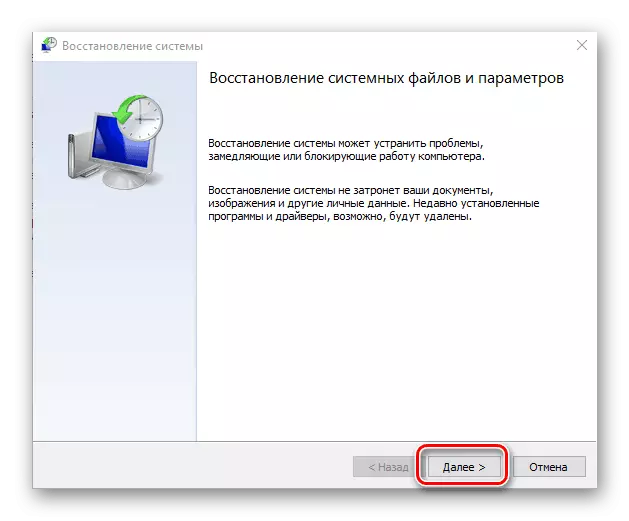
Баштапкы абалына кайтуу
"Ондолгон" колдонуучулар үчүн OSди баштапкы абалга кантип кайтаруу керектиги бар эки варианты бар. Экөө тең радикалдуу, анткени алар бардык маалыматтардын жарым-жартылай же толук жоготулушун билдирет. "Жети" тандоонун, мындай принципсиз жок.
Бул көрсөтмөлөрдү колдонуудан мурун, макалада сураган нерселердин бардыгын сынап көрүңүз, эгер сиз иштеп жаткан тутумду кубаттоого даяр эмес болсоңуз, анда макаланын төмөнкү ыкмасын окуп чыгыңыз.
Муну жасоону чечкендер, алгач, алгачкы тараптарга маалымат каражаттары үчүн керектүү маалыматтарды үнөмдөп турушу керек, айрыкча, бул браузерлер жана Microsoft каттоо эсебине тиешелүү. Экинчиден, ал 10 менчик ээлерине гана тиешелүү, ал эми OS (лицензиялык ачкычты кошо алганда) бир нече жеке жөндөөлөрүн синхрондоштурууга мүмкүнчүлүк берет.
Ошондой эле караңыз: Windows 10до жаңы каттоо эсебин түзүү
Биринчи вариант түздөн-түз баштапкы абалга кайтуу үчүн түздөн-түз артка жылуу. Жеке маалыматтар, жеке маалыматтар ("Менин документтерим" папкаларында "Менин документтерим" ж.б.) алынып салынат. Бул операцияга таасир эткен арыздарды баштоодон мурун, көрсөтүлөт. Андай калыбына келтирилгендиги жөнүндө макалада төмөнкү шилтемеде жазылган.
Кененирээк маалымат: Биз Windows 10ду баштапкы абалына кайтарып беребиз

Экинчи вариант - заводдук орнотууларды баштапкы абалга келтирүү. Windows 10до да, Windows 7де да, бул процесстин экөөсү кескин айырмаланат, бирок алар бирдей болуп, таза иштөө тутуму. Бардык маалыматтар жок кылынат, системалуу гана калат жана алар баштапкы абалда берилет. Мындай мамиле бир эле учурда, анын ичинде каралып жаткан бардык көйгөйлөрдөн арылууга жардам берет, бирок бир топ убакытты жана күчтөрдү баштапкы абалга келтирүү үчүн көп убакытты коротууга мажбур кылат.
Кененирээк маалымат: Windows 10 / Windows 7деги заводдук орнотууларды калыбына келтиребиз

10-ыкма: Баскычтопту оңдоо
Баскычтоп иштөө тутумуна байланыштуу көйгөйлөрдөн улам, бирок механикалык кемчиликтерден улам да иштөөнү токтотот. Тилекке каршы, бир катар кырдаалда, оңдоо - бул жардам бере турган жалгыз нерсе. Демек, системаны заводдук орнотууларга же булак мамлекетине чейин калыбына келтирүүдөн мурун, биз тейлөө борбору менен байланышууну сунуштайбыз, ал жерде сиз программалык камсыздоону аныктоого жардам бересиз, ал эми программалык камсыздоого же жабдыкты туура эмес пайдаланууга жардам беребиз.
Эмне үчүн баскычтоптун тыныгуусу? Көбүнчө, ноутбуктун ээлери суусундуктар менен куюлат, адатта, орунсуз бөлмөдө, адатта, нымдуу эмес. Ушундан улам, клавиатура катмарлары суюктукка жана байланыштарга кычкылданууга алып келет, трек бузулушу жана башка кесепеттери байкалат. Ноутбуктун компоненттери бузулуп, ага өтө жогору / төмөн температурада иштеп жатканда. Атүгүл таң калыштуусу да зыянга учурашы мүмкүн, мисалы, бир нерсе таасир этет, мисалы, клавиатурада. Окуялардын анчалык деле олуттуу өнүгүшү - бул циклге зыян келтирүү. Ал бортто, таба алышы мүмкүн, порттан алыс. Акыркы эки добушка көз карандысыз жана бөлүнүп-жарылып, чогулуп, чогулуп турса, эң акыркы эки себептери.
Өзүңүздүн баскычтопту оңдоп-түзөөгө аракет кылып, биз ал адамдан белгилүү бир билимди талап кылгандай, сунуштайбыз. Биринчи нерсе, ал ноутбуктун бөлүнүшү менен жолукуу керек. Баскычтопту алуу оңой эмес, жана HP-дан түзмөктөрүнүн жаңы моделдеринде жана аппараттын түбүн бөлүп-бөлбастан, мүмкүн эмес. Эски имараттар салыштырмалуу оңой, бирок заманбап монолиттерден жана тыкан аракеттерге жана атайын шаймандарга муктаж. Кепилдик боюнча ноутбукту бузуп, толугу менен болбойт, анда сиз андан айрыласыз.
Дагы эле баскычтопту оңдоп көрүүнү чечкендер, Youtube сайтында машыгуу роликтерин көрүүгө болот, анда көйгөй пайда болгон ноутбук моделин бөлүп, андан кийин клавиатура жөнүндө видеону табууга болот. Мунун бардыгы үчүн ар кандай шаймандарды сатып алуу керек, анткени алар конкреттүү жана үйдө баары эле эмес. Дүкөндө бир эле клавиатураны, дүкөндө же Avito сыяктуу эле сайтта, алар жумушсуз ноутбуктар сатылбайт.
Ошондой эле караңыз: Үйдө ноутбукту бөлүп салыңыз

Кошумча сунуштар
Айрым конкреттүү учурларда төмөнкү кичинекей кеңештер да болушу мүмкүн.
- Ноутбукту ажыратып, аны бийликтен ажыратыңыз. Эгер дизайн сизге батарейканы алып салууга мүмкүнчүлүк берет, аны жасаңыз. Аппаратты ушундай абалда калтырып коюңуз, андан кийин батарейканы кайтарып берсеңиз, кайра жүктөп койсоңуз, анда электр баскычын болжол менен 20 секундага басып туруңуз. Бул эне тактасында жайгашкан конденсациядагы чыңалууну баштапкы абалга келтирет. Эми ноутбукту күйгүзүп, клавиатуранын тапканын текшериңиз.
- "Коопсуз режимде" Windows жүктөө жана ал жерде кандайча жүрөт. Бул режимде ал файлдар гана жүктөлөт, бул операциялык тутумга арналган, ошондуктан кээ бир айдоочу, орнотулган программа же вирус клавиатурага таасир этсе болот. Тилекке каршы, көзкарандысыз издөөдөн кийин гана айлана-чөйрөнү табууга болот. Режим өзү программанын чыр-чатак фактыны гана түшүнүүгө мүмкүндүк берет.
Ошондой эле караңыз: Windows 10 / Windows 8 / Windows 7де коопсуз режимге кирүү үчүн кириңиз
- Биосду заводдук абалга кайтаруу. Биостун ичиндеги баскычтоптун иштеши, анткени ал ачкычтарды колдонуп, көзөмөл жүргүзүлүп жаткандыгын тастыктаса болот. Ноутбукту жүктөө үчүн кайсы параметрлерди жүктөп алуу үчүн өзгөрүлүшү мүмкүн экендигин билсеңиз, анда муну жасаңыз (же жок дегенде, аларды кандайча өзгөртүү керек). Көбүнчө, учурдагы күндү жана убакытты гана коюуга жетиштүү болот, бирок кээ бир моделдер кошумча параметрлерди түзөтүшү мүмкүн.
Баса, бул көбүнчө, клавиатура иштебейт же жабдыктар эмес, эч качан драйверлер, вирустар жана башка тутумдук файлдар эч качан жана башка тутумдук файлдар биоска таасир этпейт.
Ошондой эле караңыз: BIOS жөндөөлөрүн баштапкы абалга келтирүү